В предыдущем посте мы упоминали, как можно установить пользовательские анимации загрузки из Интернета для использования на устройстве Android. В этом блоге мы объясним, как вы можете использовать бесплатные инструменты для создания собственной загрузочной анимации, которую можно будет продемонстрировать, пока ваш смартфон загружается.
Для выполнения этого руководства вам понадобится следующее:
Notepad ++
7Zip
Программное обеспечение Bootanimation Factory – благодарность члену разработчика XDA despotovski01
Смартфон с root-доступом
Windows XP или выше (рекомендуется Windows 7)
Терпение, время и навыки для создания собственной анимации
Программное обеспечение для редактирования изображений, такое как GIMP или Photoshop
Как создать собственную загрузочную анимацию?
Чтобы создать свою собственную загрузочную анимацию, вам нужно будет использовать программное обеспечение bootanimation factory, указанное выше. Это программное обеспечение было создано участником XDA despotovski01, и его можно использовать для создания анимации, ее упаковки и подготовки к установке на вашем устройстве в рамках всего пакета приложений.
Использование программного обеспечения может быть затруднительным. немного сложно, поэтому мы объясним, как его использовать, и будем предоставлять снимки экрана по мере продвижения.
Шаг 1 – Установите программное обеспечение
Они вам понадобятся, поэтому перейдите по ссылкам ниже, чтобы загрузить их –
Notepad ++ для редактирования файла
Bootanimation Factory для компиляции и прошивки загрузочной анимации
После загрузки следуйте инструкциям по установке для каждой программы.
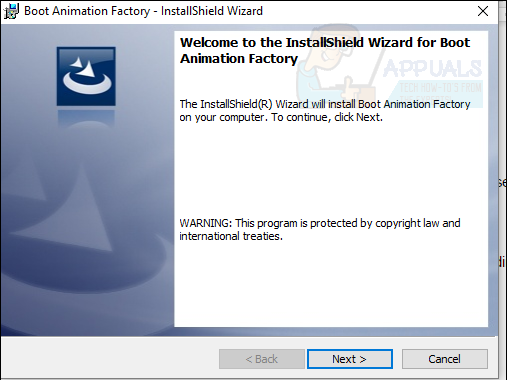
Шаг 2 – Создание файлов
Во-первых, перейдите в место на вашем компьютере, в которое вы хотите сохранить файлы. Мы выбрали новое расположение папки в нашей библиотеке документов. Вам нужно будет создать папку с именем Part0 и пустой файл .txt с именем desc.txt.
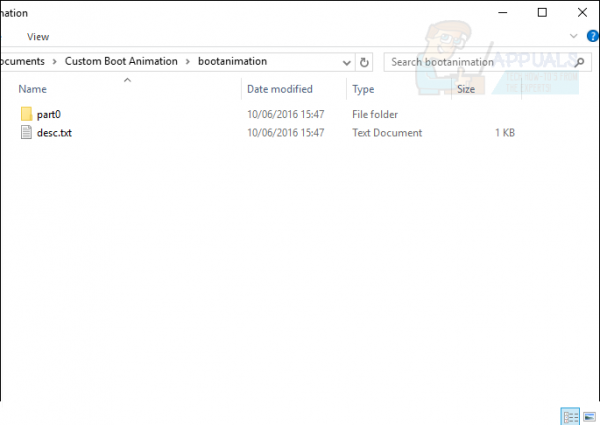
Шаг 3 – Создание анимации
Для этого шага вам нужно будет создать каждое анимационное изображение. отдельно в выбранной вами программе для редактирования изображений.
Анимация должна создаваться как отдельные изображения в выбранной вами программе для редактирования изображений. Вам понадобится предыдущий опыт анимации или создания гифок, чтобы знать, как создать плавную плавную анимацию, в противном случае вам может потребоваться метод проб и ошибок, чтобы выяснить, что работает лучше всего. В этом руководстве мы создадим простой пульсирующий свет на темном фоне с помощью Photoshop.
Прежде чем вы сможете приступить к созданию изображений, вы должны отметить разрешение вашего дисплея Android. Мы рекомендуем поискать ваш смартфон на GSMarena. В качестве основы для этого руководства мы используем LG G4, но вы можете использовать свой собственный смартфон или планшет. Посмотрите на изображение ниже, чтобы увидеть пример того, где будет отображаться разрешение экрана.
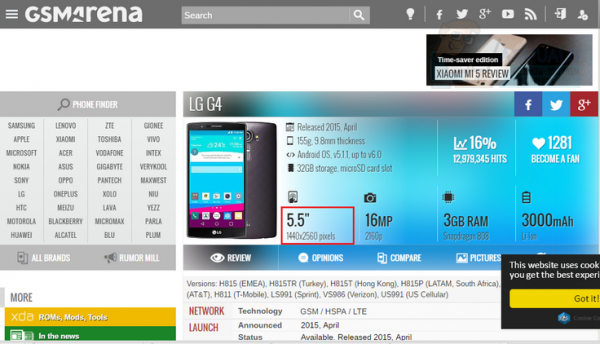
Теперь, когда мы знаем разрешение (1440 × 2560 в нашем случае), мы можем приступить к созданию изображений для нашей анимации. Нам необходимо разрешение изображения в нашем программном обеспечении для редактирования с нашим дисплеем телефона. См. ниже.
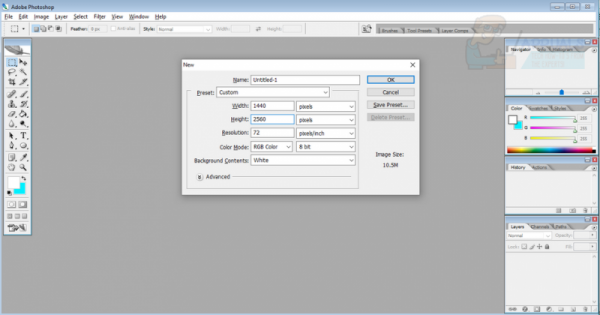
Каждый раз, когда вы вносите изменения в свое изображение для вашего разрешения, вы должны сохранить его. Поскольку наша анимация довольно проста, нам потребовалось всего девять различных изображений. Вы должны сохранить изображения в числовом порядке в папке part0, которую мы создали ранее. Примером может быть X00001.jpg, X00002.jpg , X00003.jpg и т. Д.
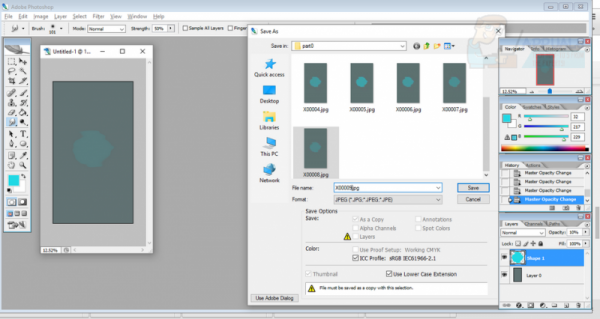
Программное обеспечение, используемое позже, настроит создаваемую нами загрузочную анимацию на бесконечный цикл до достижения главного экрана. Как только вы закончите изображения для вашей анимации, вы можете закрыть программное обеспечение для редактирования изображений.
Шаг 4 – Редактирование файла .txt
Для этот шаг, вы w Мне нужно отредактировать пустой файл desc.txt, который мы просили создать ранее. Щелкните правой кнопкой мыши файл desc.txt и выберите «Редактировать с помощью Notepad ++».
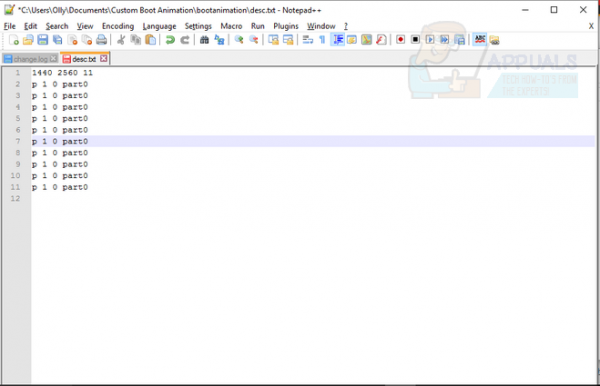
Как видно на изображении выше, вам понадобится двенадцать отдельных строк в файле Блокнота. Первая строка используется для определения ширины, высоты и частоты кадров загрузочной анимации. Ширина/высота должны быть такими же, как и разрешение вашего дисплея, которое использовалось ранее на GSMarena. В этом случае с LG G4 у нас есть 1440 x 2560. Частоту кадров можно отрегулировать для точной настройки анимации, но мы рекомендуем от 11 до 30.
Для следующих одиннадцати строк. скопируйте изображение, представленное выше. Это обеспечит правильное зацикливание вашего изображения.
Сохраните файл как desc.txt и закройте его.
Шаг 5 – Использование Bootanimation Factory
После выполнения описанного выше шага ваша анимация будет готова к установке. Для этого последнего шага вам понадобится Bootanimation Factory. Если вы скачали его ранее, вы можете найти “Boot Animation Factory” в строке поиска Windows и открыть его оттуда.
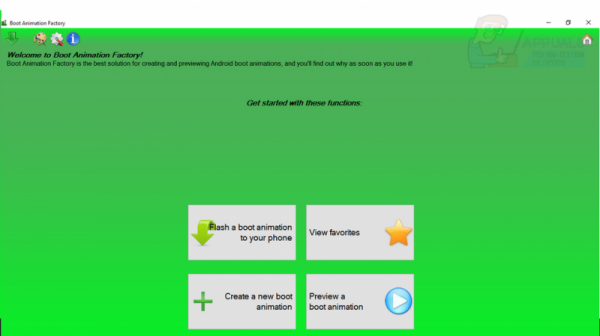
На приведенном выше изображении показана всплывающая страница программного обеспечения. Чтобы создать новую анимацию, щелкните в нижнем левом поле с надписью «Создать новую анимацию загрузки». Теперь вы можете выбрать источник анимации загрузки. Выберите вариант папки и найдите папку с папкой и файлом part0 и desc.txt.
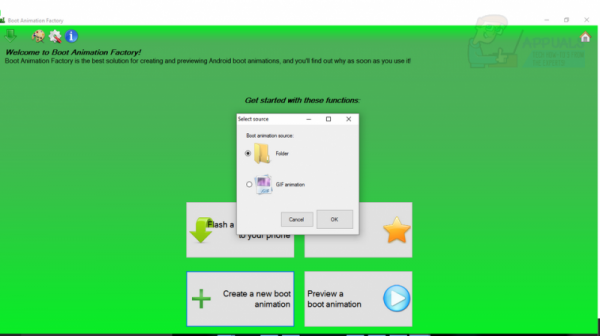
Если все работает правильно, вы должны увидеть свое разрешение и частоту кадров справа.
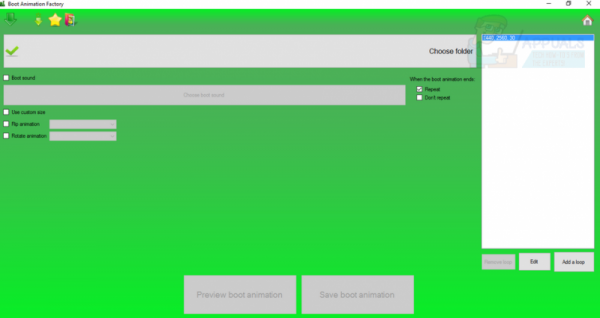
Затем нажмите кнопку« Добавить цикл »и перейдите к выбору папки« Part0 »в раскрывающемся списке. Обязательно установите количество циклов и задержку цикла как 0 – это обеспечит плавное повторение циклов анимации..
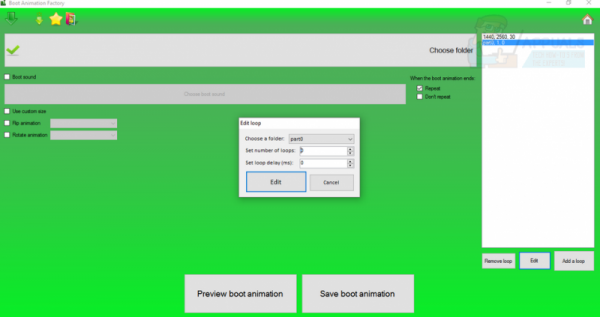
Затем нажмите кнопку “цикла предварительного просмотра”, чтобы увидеть убедитесь, что анимация работает правильно, а затем нажмите кнопку «Сохранить цикл». Сохраните ее как «bootanimation.zip». Затем щелкните толстую зеленую стрелку в верхнем левом углу. Отсюда выберите параметр «Анимация загрузки»> «Из прошивки на телефон».
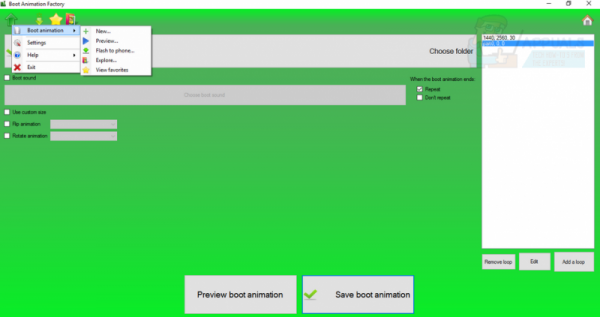
Заключительные шаги по установке
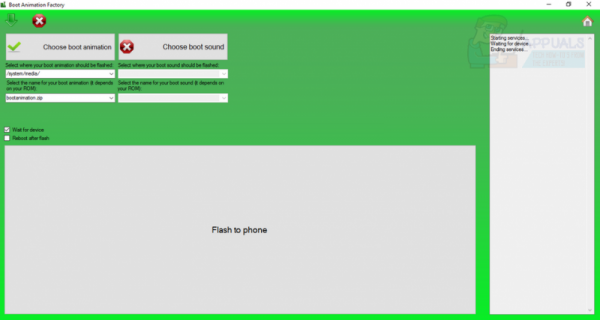
Теперь подключите телефон через USB-кабель.
Нажмите “Выбрать загрузочную анимацию”
Нажмите сохраненный файл bootanimation.zip
Выбрать Система/Медиа/в поле местоположения.
Выберите bootanimation.zip в поле под ним.
Нажмите “Flash to Phone”
Наконец, отключите телефон после завершения и перезагрузите устройство, чтобы увидеть новую анимацию!